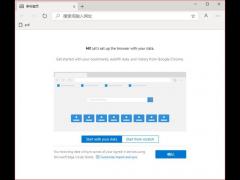
Edge浏览器77.0.2001正式版最新下载
- 软件授权: 免费软件
- 软件类型: 国产软件
- 软件语言: 简体中文
- 更新时间: 2021-11-06
- 软件评分:
- 软件大小: 98.4 MB
- 应用平台: WinXP/Win7/Win8/Win10
Edge浏览器(Chromium内核)77.0.2001正式版是微软结合了谷歌Chromium内核开发的全新Microsoft Edge版浏览器,用户朋友使用这款Edge浏览器(Chromium内核)77.0.2001正式版可以体验到不一样的浏览速度和操作模式。
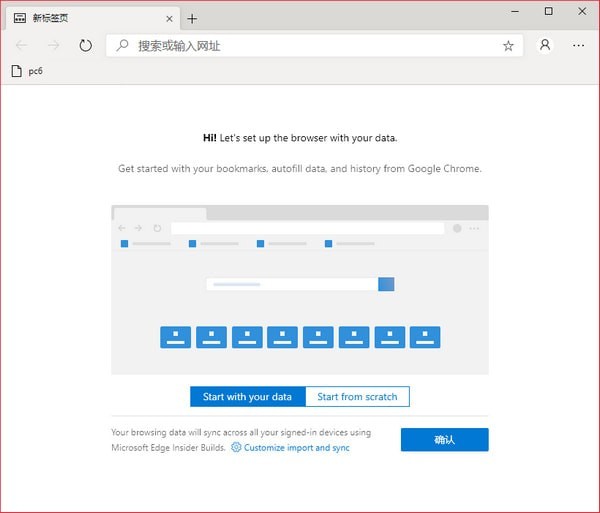
微软面向公众开放了Microsoft Edge Insider Extension。该扩展适用于Microsoft Edge的开发版,微软计划通过扩展传达更加重要的内容。根据Microsoft Store说明,该扩展将直接通知用户“Microsoft Edge中的最新公告、功能、已知问题和已修复问题。”下载扩展后,它将要求你选择开发分支。截至目前,共有三个分支- Canary、Dev和Beta。不过,好消息是,安装程序的出现显示我们已经接近微软推出基于Chromium的Edge浏览器预览的那一刻,此前普遍预计微软会在5月份的Build开发者大会上公布,或者更早一些。
软件简介:
新浏览器的Logo和原来IE浏览器Logo风格非常近似,还是那个蓝色小“e”,可能很多用户在上手Windows 10之后甚至不会觉察到浏览器名称的变化。
除了之前提到过的Cortana整合、阅读列表和网页笔记功能,微软操作系统副总裁Joe Belfiore还提到Microsoft Edge浏览器将会支持从Chrome移植的扩展:开发者可以直接复用原有的JavaScript代码从而将扩展移植到Microsoft Edge上。
一样值得注意的还有Microsoft Edge的新标签页。新标签页很像曾经被Google取消的My Google个人主页,其中包含搜索栏、常用标签、新闻、推荐应用、天气和球队信息等。
此外,Microsoft Edge会支持类似Opera的标签页鼠标悬停预览功能。
快捷键
Ctrl + A:全选
Ctrl + C:复制
Ctrl + D:将当前页面添加到收藏夹或阅读列表
Microsoft Edge for Windows7
Microsoft Edge for Windows7
Ctrl + E:在地址栏中执行搜索查询
Ctrl + F:在页面上查找
Ctrl + H:打开历史记录面板
Ctrl + G:打开阅读列表面板
Ctrl + I: 打开收藏夹列表面板
Ctrl + J :打开下载列表页面
Ctrl + K:重复打开当前标签页
Ctrl + L或F4或Alt + D:选中地址栏内容
常见问题
Microsoft Edge浏览器修改主页方法
1、在本站下载Microsoft Edge浏览器后,打开软件后,点击右上角的“...”图标。
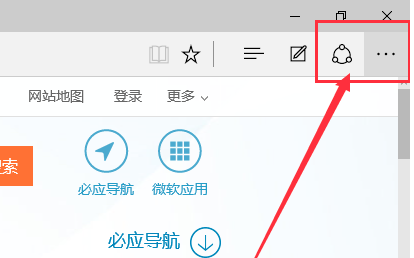
2、在弹出的选项中点击【设置】。
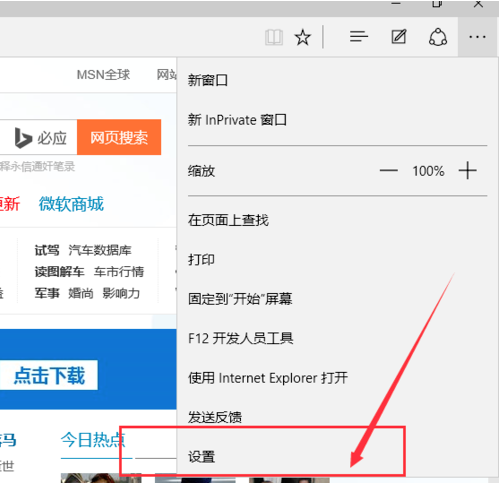
3、在弹出的设置界面中,找到打开方式,选择【自定义】选项。
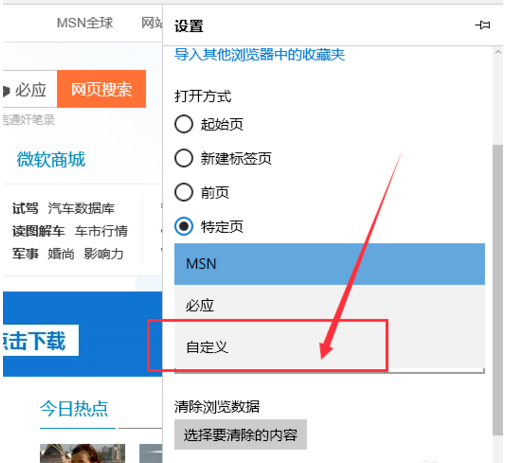
4、然后在输入网址的框中输入您习惯用的网址,输入完成后点击后边的“+”图标,就可以保存您刚才设置的主页了。

edge浏览器打不开网页不能访问任何网站
1、打开edge浏览器后,点击“...”图标,在弹出的选项中点击【设置】。
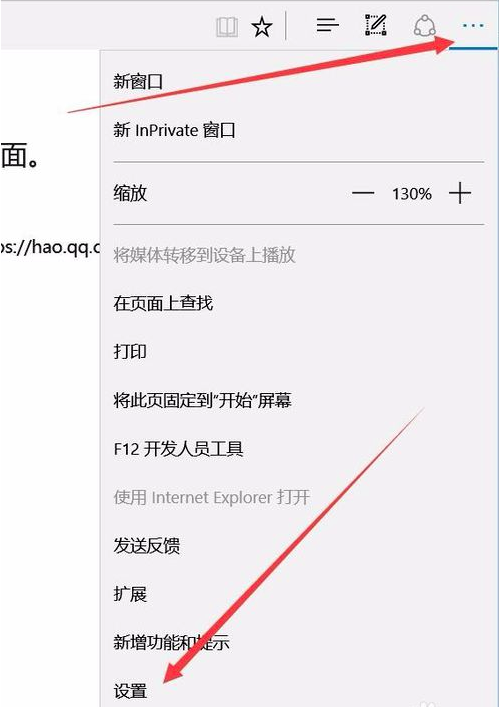
2、打开设置界面后,点击高级设置中的“查看高级设置”选项。
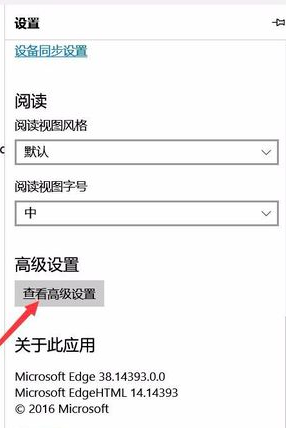
3、打开高级设置后,点击打开代理设置选项。
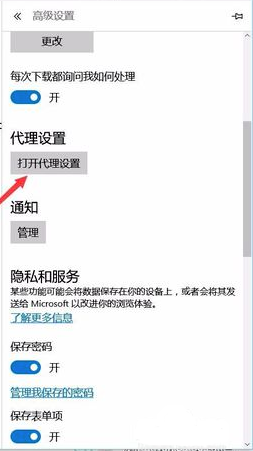
4、打开控制面板选项,点击代理选项,然后在右侧将自动检测设置打开就可了。
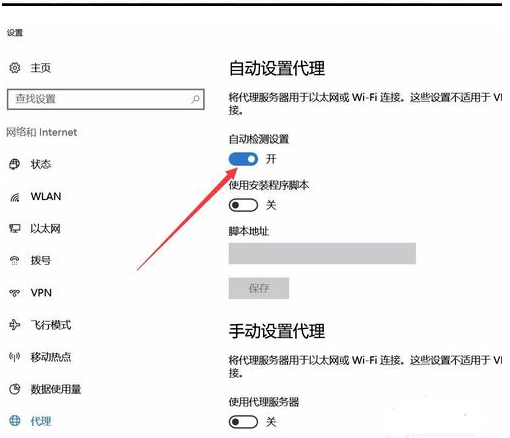
5、edge浏览器就可以打开网页了。






























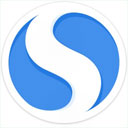
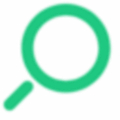







 苏公网安备32032202000432
苏公网安备32032202000432